ZorbasMedia
Google Keyword Planner — сервис для повышения популярности сайта. Он предоставит вам ключи для ютуб-канала, сайта или контекстной рекламы. Напоминает аналогичного «помощника по запросам» . Так что если вы знакомы с функционалом — будет проще. А еще сможете перебраться из Yandex в Google (планировщик нацелен на него).
Вот несколько причин заморочиться изучением сервиса:
Нажмите на изображение карандаша и перейдите в раздел «Язык». По умолчанию он соответствует стране, где вы находитесь. Но если запросы нужны на другом — надо выбрать именно его. Сделайте это в открывшемся списке.
Пункт находится рядом с «Языком» (справа). Изначально запросы планировщик берет именно из Google, но по желанию рекламодателя может и из партнерских сетей. Откройте меню и кликните на нужный вариант, если он там есть.
Слева от пункта «Язык» кликните на «Местоположение». Укажите необходимый вариант. Тогда ваша реклама будет актуальна спросу региона.
Выберите в планировщике пункт «Уточнить ключевые слова». Из всех удалите несвязанные с брендом и неподходящие по типу товара.
Удалите домен и выберите пункт «Сгруппированные варианты». К каждой группе прилагается статистика.
К готовым ключевым словам пригодится частотность запросов. Между «Найдите новые ключевые слова» («Discover new keywords») и «Просмотрите количество запросов и прогнозы»(«Get search volume and forecasts») обратите внимание на второй вариант.
Скопируйте ключевые слова или запишите вручную в форму. Можете писать через запятую или отделять каждое новой строкой. Максимальное количество слов — 2500 (а вы точно не хотите копипастить?). Затем кликните на «Начать».
Планировщик предоставит вам информацию по гипотетической кампании Google Ads на тридцать дней со всеми ключевыми словами. Вы узнаете цены за клик, сколько раз покажут ключевое слово, сколько раз оно станет запросом. В «Прежних показателях» находятся данные о запросах за прошлый год. Они полезны для вычисления сезонности и других закономерностей.
К примеру, запрос «гирлянда» обгонит зимой запрос «гавайский венок». А запрос «как работать на фрилансе» обгонял другие запросы о карьеры в период пандемии.
Сейчас Google не открывает их рекламодателю. И все же перехитрить систему реально. Кликните на «Найти ключевые слова», вбейте нужные. Затем кликните на «Точное соответствие» — «Добавить в план» — «Ключевые слова» — «Прогнозы». Дальше найдите график стоимости и установите максимум CPC. Затем обратитесь пункту «Показы». В нем планировщик покажет рекламодателю определенные цифры, а не ориентировочные запросы. Полагайтесь на них смело, но только ближайшие тридцать дней. Затем аналитику запросов придется повторить.
Способу не повредит и добавление ключевых слов. Подойдут фразовые и «широкие».
Тратиться вам не придется: функция бесплатна. Поэтому ничего не помешает анализировать запросы почаще.
Кликните на «Найти ключевые слова» и выберите «Указать сайт». Вставьте домен конкурентов — «Весь сайт» — «Начать». Теперь их ключевые слова — ваши ключевые слова. Осталось только грамотно воспользоваться этим знанием. С запросами — то же самое.
Преимущества:
Недостатки:
Планировщик Google Keyword Planner — удобная для рекламодателя вещь. Да, с ней придется разбираться. Да, Google иногда создает сложности, где их не должно быть. Но сервис бесплатный, с приятным интерфейсом и полезными функциями. В нем вы будете знать актуальность запросов заранее. А запросы — путь порадовать аудиторию. И привлечь новую, узнав ее потребности.
Сообщение Как пользоваться Google Keyword Planner появились сначала на ZorbasMedia.
Читать далее...
Google Keyword Planner — сервис для повышения популярности сайта. Он предоставит вам ключи для ютуб-канала, сайта или контекстной рекламы. Напоминает аналогичного «помощника по запросам» . Так что если вы знакомы с функционалом — будет проще. А еще сможете перебраться из Yandex в Google (планировщик нацелен на него).
Вот несколько причин заморочиться изучением сервиса:
- Найдутся ключевые слова в разных вариантах
- Сразу будет видно соответствие ключей задачам кампании
- Быстрее спланируете бюджет по анализу средних цен
- Выявите закономерности и изменения в актуальности запросов
Осваиваемся в планировщике
- Найдите в Google аккаунте список «Инструментов». Из них кликните на пункт «Планировщик ключевых слов», в англоязычной версии «Tools|Settings» — «Planning» — «Keyword planner».
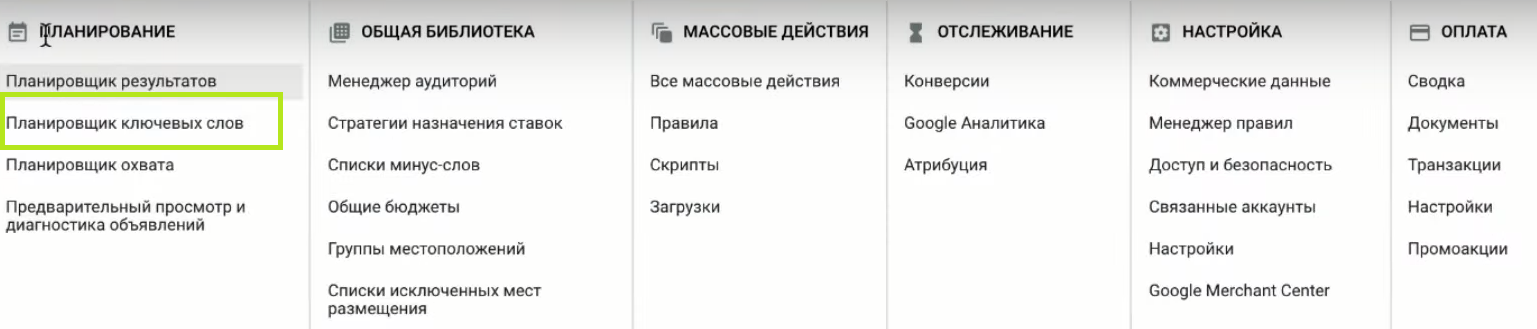
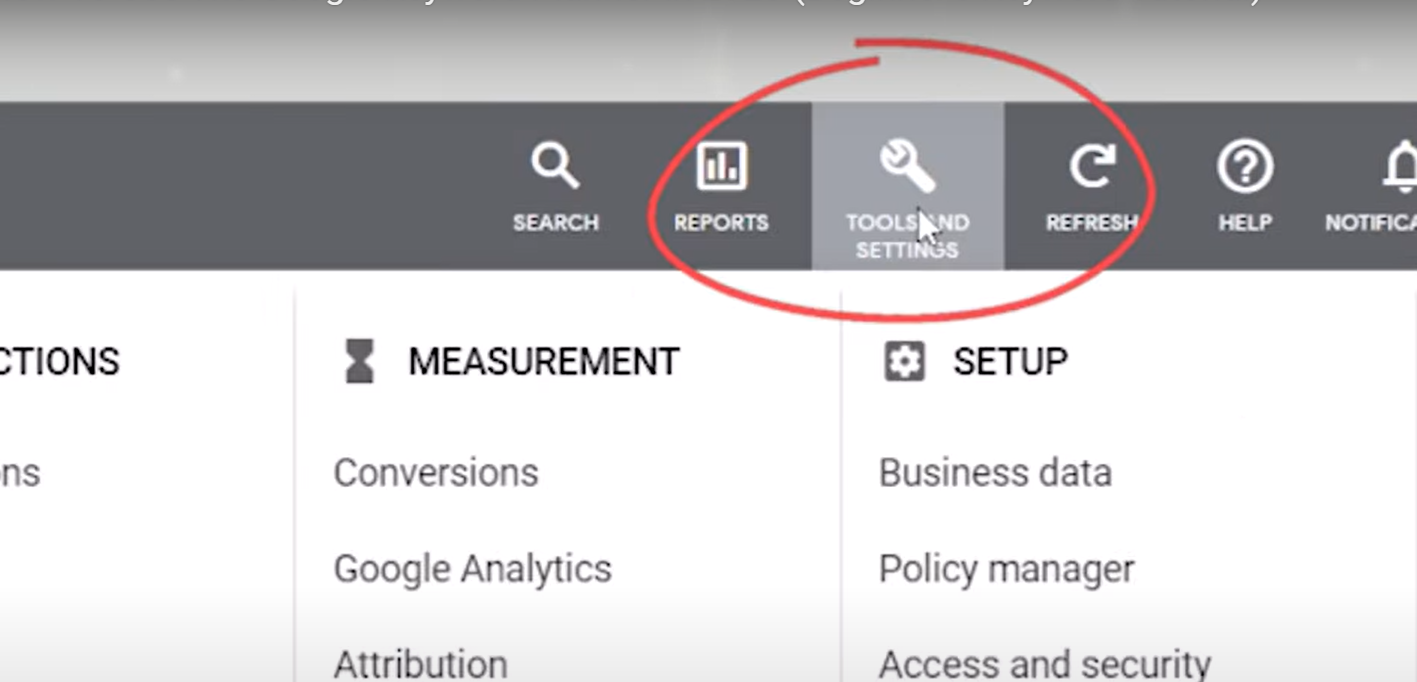
- Keywords Tool предложит два варианта — открытие новых ключевых слов и аналитику на будущее. Нас интересует первый вариант. В англоязычной версии вместо «Найдите новые ключевые слова» кликните на «Discover new keywords».
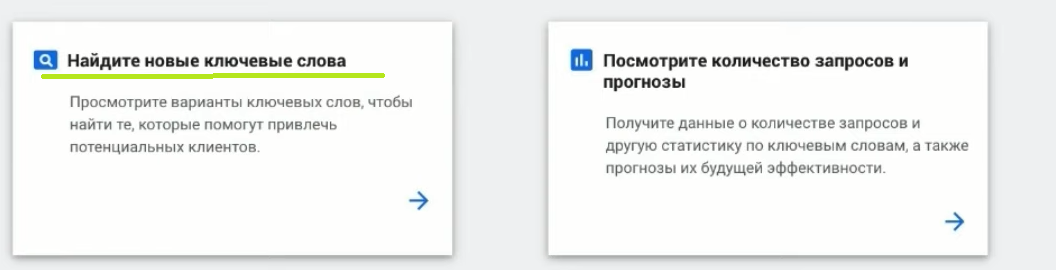

- Запишите ключевые слова в форму. Какие — вам виднее, вы же рекламодатель. Из них планировщик составит семантическое ядро. Он может и подсмотреть за конкурентами, если кликнуть на «указать сайт». На этом этапе станет доступна тысяча запросов.
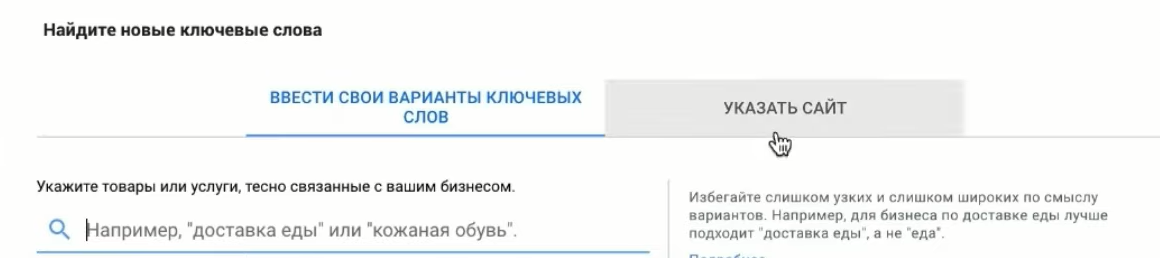
- Кликните на «начать». Здесь Google делает рекламодателям неприятно — запрещает доступ к запросам и ключевым словам. Он почти требует запуска рекламной кампании. Платной, разумеется. Если вы хотите сначала присмотреться к Планировщику, обойдите ограничение. Перейдите на официальный сайт Google и уже там нажмите на «Планировщика ключевых слов». В аккаунт вам придется зайти заново.
- Перейдите в экспертный режим. Кликните на вопрос о том, давно ли вы в Google Ads.
- Пропустите пункт о типе кампании. Укажите, что реклама для аккаунта не нужна. В англоязычном варианте «Create account without campaign».
- Введите информацию о вашей кампании. Будьте внимательны: отредактировать потом будет нельзя.
Настройки планировщика
Как изменить язык?
Нажмите на изображение карандаша и перейдите в раздел «Язык». По умолчанию он соответствует стране, где вы находитесь. Но если запросы нужны на другом — надо выбрать именно его. Сделайте это в открывшемся списке.
Как выбрать дополнительную поисковую сеть?
Пункт находится рядом с «Языком» (справа). Изначально запросы планировщик берет именно из Google, но по желанию рекламодателя может и из партнерских сетей. Откройте меню и кликните на нужный вариант, если он там есть.
Как сделать таргетирование по региону?
Слева от пункта «Язык» кликните на «Местоположение». Укажите необходимый вариант. Тогда ваша реклама будет актуальна спросу региона.
Откуда взять ключевые слова?
- Из списка товаров вашего интернет-магазина;
- Позаимствовать с сайтов конкурентов;
- Из ваших ассоциаций. Планировщик поймет их суть. На пару предложений предложит несколько тысяч ключевых слов для рекламодателя.
Открываем новые ключевые слова
- Войдите в планировщик и выберите «Найдите новые ключевые слова» («Discover new keywords»)
- Напишите основные запросы. Максимум их может быть десять. Они станут основой для открытия ключевых слов.
- Кликните на «Все местоположения» и отметьте нужное ГЕО.
- Не забудьте про домен. Ключи будет нельзя группировать, если вы не отключите его.
- Запросите показ результатов.
- Планировщик предоставит ключевые слова, напряженность конкуренции, потенциальные траты.
Как удалить бесполезные ключи?
Выберите в планировщике пункт «Уточнить ключевые слова». Из всех удалите несвязанные с брендом и неподходящие по типу товара.
Как группировать ключи?
Удалите домен и выберите пункт «Сгруппированные варианты». К каждой группе прилагается статистика.
FAQ по запросам
- Широкое соответствие. Планировщик выдаст вам все вариации ключа. Например, «поэзия». Результаты окажутся примерно такими: «Древнегреческая поэзия», «Поэзия Лермонтова», «Поэзия Серебряного века», «Что такое поэзия», «Чем поэзия отличается от прозы». Так вы узнаете, что упоминают пользователи рядом с ключом.
- Фразовое соответствие. Планировщик покажет абсолютно всю статистику. Учтет все формы, склонения, числа. Не забудьте: ключевое слово обязательно заключить в кавычки.
- Точное соответствие. Если вы введете «игрушка для кота» — словосочетание и останется без изменений: «игрушка для кота».
- Модификаторы широкого соответствия. Здесь планировщик учитывает только запросы со словами, содержащими оператор «+». Примеры:«+легкие+шторы»,«+флисовый+плед»,«+ирландский+сеттер»
- Квадратные скобки. Планировщик не меняет словосочетание, максимум — порядок слов. Например, «светильник напольный ландыш» или «напольный светильник ландыш».
Секреты планировщика
Количество запросов и их будущее
К готовым ключевым словам пригодится частотность запросов. Между «Найдите новые ключевые слова» («Discover new keywords») и «Просмотрите количество запросов и прогнозы»(«Get search volume and forecasts») обратите внимание на второй вариант.
Скопируйте ключевые слова или запишите вручную в форму. Можете писать через запятую или отделять каждое новой строкой. Максимальное количество слов — 2500 (а вы точно не хотите копипастить?). Затем кликните на «Начать».
Планировщик предоставит вам информацию по гипотетической кампании Google Ads на тридцать дней со всеми ключевыми словами. Вы узнаете цены за клик, сколько раз покажут ключевое слово, сколько раз оно станет запросом. В «Прежних показателях» находятся данные о запросах за прошлый год. Они полезны для вычисления сезонности и других закономерностей.
К примеру, запрос «гирлянда» обгонит зимой запрос «гавайский венок». А запрос «как работать на фрилансе» обгонял другие запросы о карьеры в период пандемии.
Конкретные цифры запросов (ломаем систему)
Сейчас Google не открывает их рекламодателю. И все же перехитрить систему реально. Кликните на «Найти ключевые слова», вбейте нужные. Затем кликните на «Точное соответствие» — «Добавить в план» — «Ключевые слова» — «Прогнозы». Дальше найдите график стоимости и установите максимум CPC. Затем обратитесь пункту «Показы». В нем планировщик покажет рекламодателю определенные цифры, а не ориентировочные запросы. Полагайтесь на них смело, но только ближайшие тридцать дней. Затем аналитику запросов придется повторить.
Способу не повредит и добавление ключевых слов. Подойдут фразовые и «широкие».
Тратиться вам не придется: функция бесплатна. Поэтому ничего не помешает анализировать запросы почаще.
Заимствование ключей конкурентов
Кликните на «Найти ключевые слова» и выберите «Указать сайт». Вставьте домен конкурентов — «Весь сайт» — «Начать». Теперь их ключевые слова — ваши ключевые слова. Осталось только грамотно воспользоваться этим знанием. С запросами — то же самое.
Преимущества и недостатки планировщика
Преимущества:
- Он бесплатный. И в нем вы сможете точнее планировать бюджет, так как будете видеть средние цены. Получается двойная экономия. Все, что требуется — регистрация в Google Ads
- Поставщик информации о запросах и ключевых словах — сам Google. А найти более надежный и авторитетный источник сложно
- Рекламодатель легко переместит ключевые слова из планировщика в Google Ads
- Планировщик быстро собирает семантическое ядро
- Систему не проработали досконально, поэтому информацию о точном количестве запросов вы получите хитростью
Недостатки:
- Ключевых слов все равно не так уж много
- Проверить единичные ключевые слова на CTR нельзя
Выводы
Планировщик Google Keyword Planner — удобная для рекламодателя вещь. Да, с ней придется разбираться. Да, Google иногда создает сложности, где их не должно быть. Но сервис бесплатный, с приятным интерфейсом и полезными функциями. В нем вы будете знать актуальность запросов заранее. А запросы — путь порадовать аудиторию. И привлечь новую, узнав ее потребности.
Сообщение Как пользоваться Google Keyword Planner появились сначала на ZorbasMedia.
Читать далее...